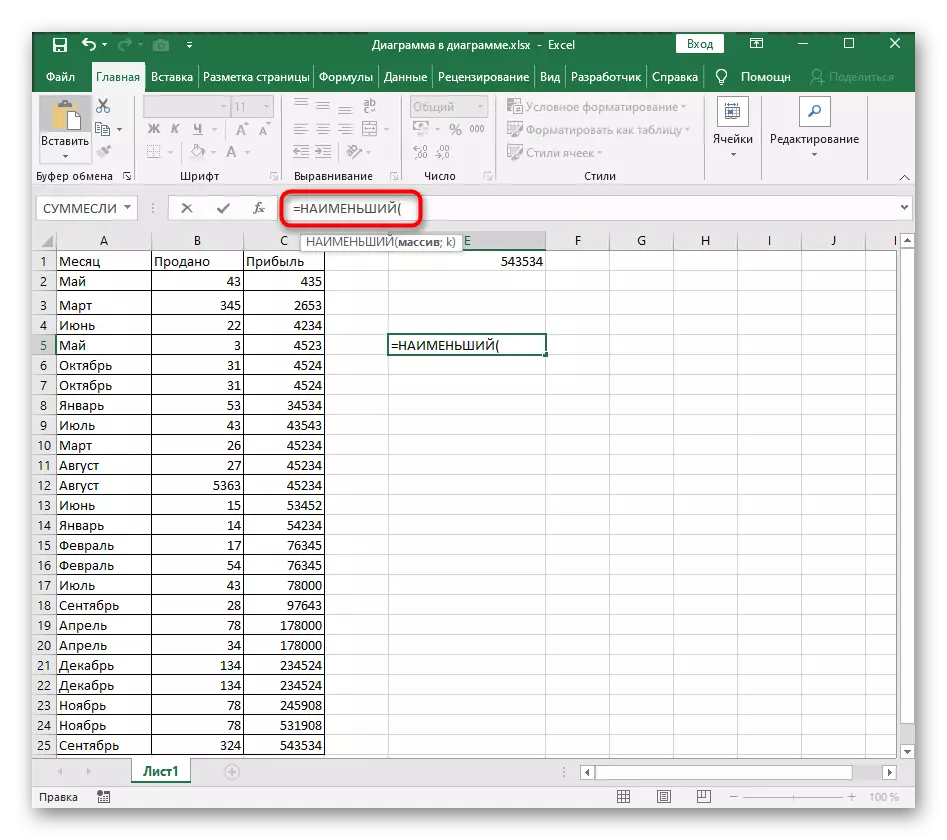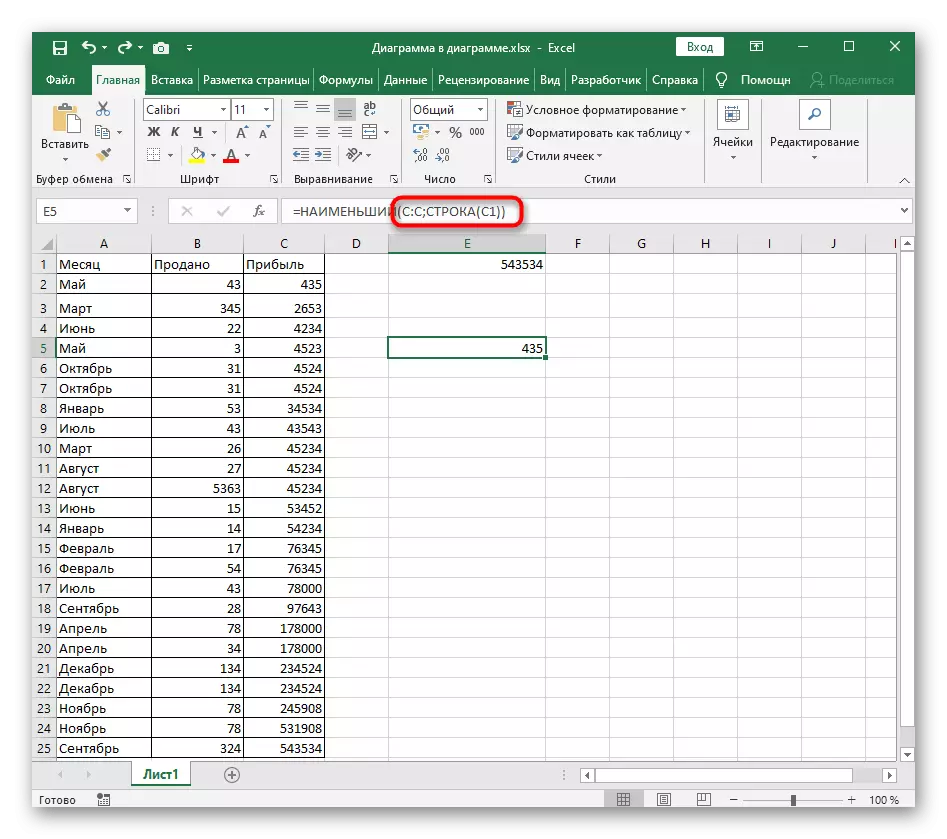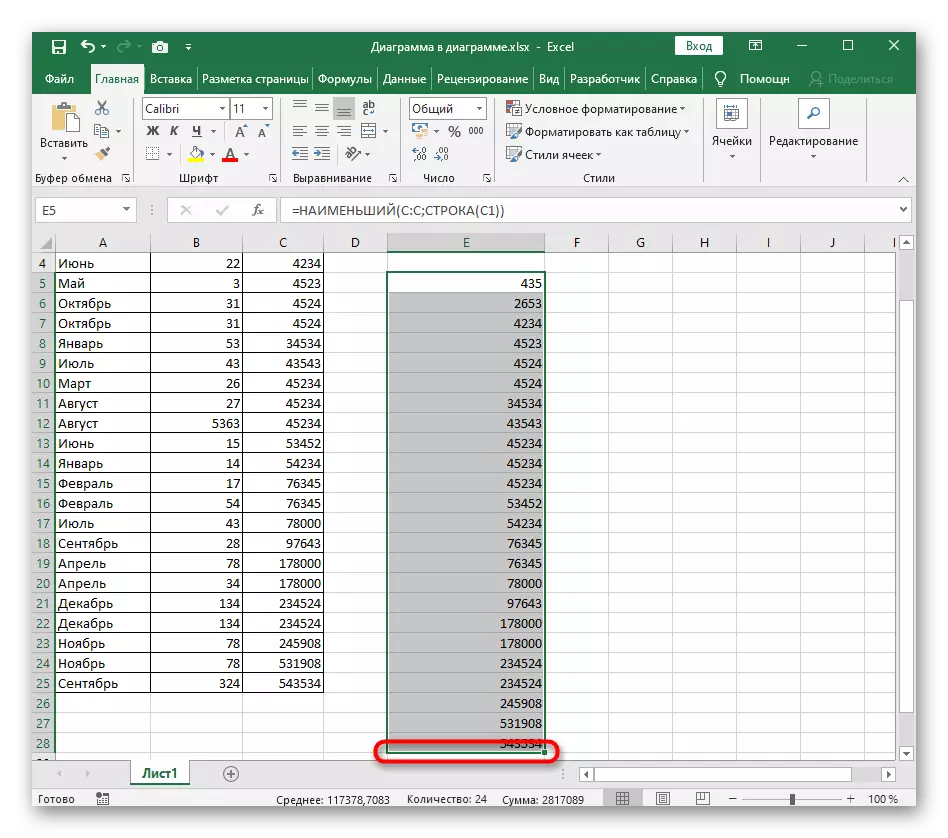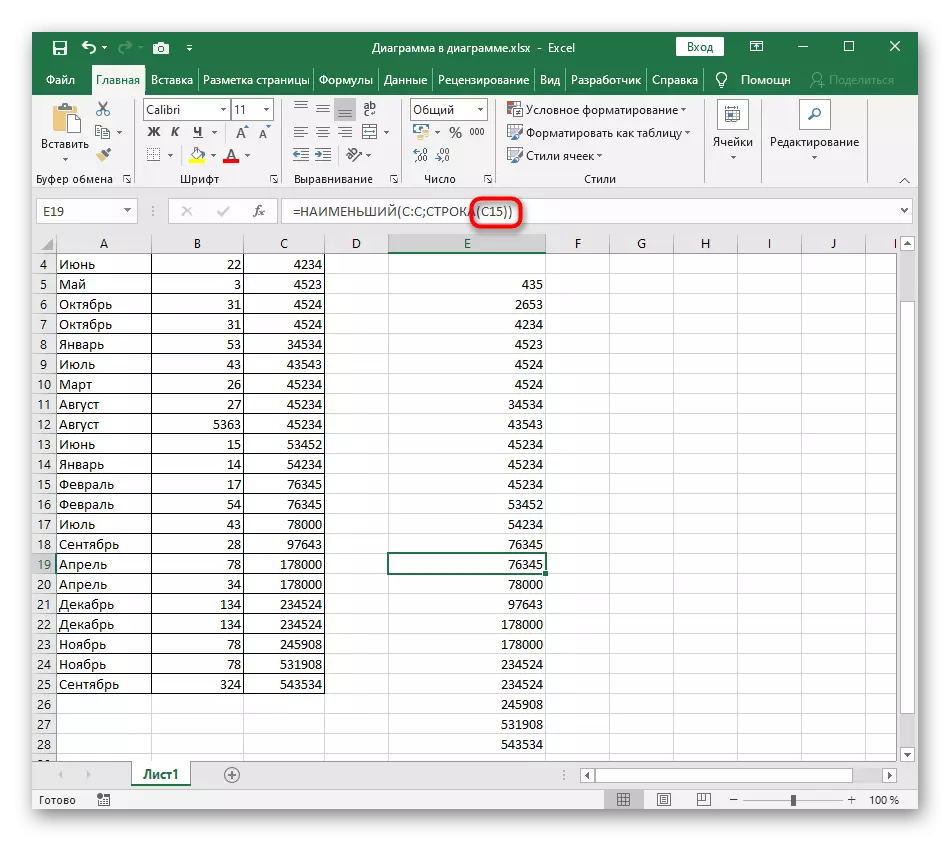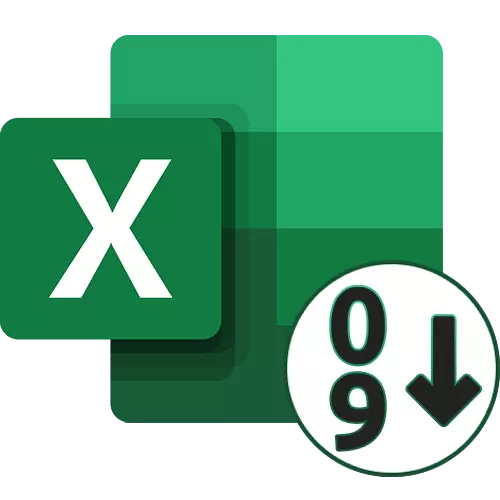
ವಿಧಾನ 1: ತ್ವರಿತ ರೀತಿಯ ಗುಂಡಿಗಳು
ಎಕ್ಸೆಲ್ ನಲ್ಲಿ, ನಾವು ಸಂಖ್ಯೆಗಳ ಬಗ್ಗೆ ಮಾತನಾಡುತ್ತಿದ್ದರೆ, ವರ್ಣಮಾಲೆಯಂತೆ, ಆರೋಹಣ ಅಥವಾ ಅವರೋಹಣವನ್ನು ವಿಂಗಡಿಸಲು ಅನುಮತಿಸುವ ಎರಡು ಸಾರ್ವತ್ರಿಕ ಗುಂಡಿಗಳಿವೆ. ವಿಂಗಡಣೆಯನ್ನು ನಡೆಸಿದ ಸಿದ್ಧಪಡಿಸಿದ ಟೇಬಲ್ ಇದ್ದರೆ ಅವು ಸುಲಭವಾದ ಮಾರ್ಗವನ್ನು ಬಳಸುತ್ತವೆ. ಹೊಸ ಮೌಲ್ಯಗಳನ್ನು ಸೇರಿಸುವಾಗ, ವಿಂಗಡಣೆಯು ಕೆಳಗಿಳಿಸಲ್ಪಡುತ್ತದೆ ಮತ್ತು ಅಂತಹ ಪರಿಸ್ಥಿತಿಯನ್ನು ತಡೆಗಟ್ಟಲು, ಅದನ್ನು ಮತ್ತೆ ಪ್ರಾರಂಭಿಸುವುದು ಅಥವಾ ಈ ಲೇಖನದ 3 ವಿಧಾನವನ್ನು ಅನ್ವಯಿಸಲು ಅವಶ್ಯಕವಾಗಿದೆ ಎಂದು ಪರಿಗಣಿಸಿ.
- ಮೊದಲಿಗೆ, ಎಡ ಮೌಸ್ ಗುಂಡಿಯನ್ನು ಹಿಡಿದುಕೊಳ್ಳಿ ಮತ್ತು ಆರೋಹಣ ಕ್ರಮದಲ್ಲಿ ನೀವು ವಿಂಗಡಿಸಲು ಬಯಸುವ ಎಲ್ಲಾ ಮೌಲ್ಯಗಳನ್ನು ಆಯ್ಕೆ ಮಾಡಿ.
- ಹೋಮ್ ಟ್ಯಾಬ್ನಲ್ಲಿ, ಸಂಪಾದನೆ ವಿಭಾಗವನ್ನು ವಿಸ್ತರಿಸಿ ಮತ್ತು "ವಿಂಗಡಿಸಿ ಮತ್ತು ಫಿಲ್ಟರ್" ಸಾಧನವನ್ನು ಆಯ್ಕೆ ಮಾಡಿ.
- ಇದರಲ್ಲಿ, ನೀವು ಎರಡು ವಿಭಿನ್ನ ರೀತಿಯ ವಿಂಗಡಣೆಯನ್ನು ನೋಡುತ್ತೀರಿ - ಅಂತೆಯೇ, ಪರಿಗಣನೆಯಡಿಯಲ್ಲಿ "ಏರುವಿಕೆಯನ್ನು ವಿಂಗಡಿಸಲು" ಆಯ್ಕೆ ಮಾಡಲು ತೆಗೆದುಕೊಳ್ಳುತ್ತದೆ.
- ಟೇಬಲ್ ನಿಗದಿತ ವ್ಯಾಪ್ತಿಯ ಹೊರಗೆ ಇತರ ಡೇಟಾವನ್ನು ಹೊಂದಿದ್ದರೆ, ಆಯ್ದ ಶ್ರೇಣಿಯನ್ನು ವಿಸ್ತರಿಸಲು ಪ್ರಸ್ತಾಪದಿಂದ ಅಧಿಸೂಚನೆಯು ಕಾಣಿಸಿಕೊಳ್ಳುತ್ತದೆ, ಆದ್ದರಿಂದ ಆಯ್ದ ಕೋಶಗಳಲ್ಲಿನ ಮೌಲ್ಯಗಳಿಗೆ ಪಕ್ಕದ ಸಾಲುಗಳನ್ನು ಸ್ಥಳಾಂತರಿಸಲಾಗುತ್ತದೆ.
- ನೀವು ವ್ಯಾಪ್ತಿಯ ವಿಸ್ತರಣೆಯನ್ನು ಆರಿಸಿದರೆ, ಟೇಬಲ್ನಲ್ಲಿರುವ ಎಲ್ಲಾ ಡೇಟಾವು ವಿಂಗಡಿಸಲಾದ ಮೌಲ್ಯಗಳಿಗೆ ಸಂಬಂಧಿಸಿದಂತೆ ಸ್ಥಳಾಂತರಿಸಿದೆ ಎಂದು ನೀವು ನೋಡುತ್ತೀರಿ. ಬಿಸಿ ಕೀ CTRL + ಝಡ್ ಅನ್ನು ಒತ್ತುವ ಮೂಲಕ ನೀವು ಬದಲಾವಣೆಗಳನ್ನು ರದ್ದು ಮಾಡಬಹುದು.
- ನಿರ್ದಿಷ್ಟ ಆಯ್ಕೆಯ ಮಿತಿಗಳನ್ನು ಮಾತ್ರ ಒಳಗೊಂಡಿರುವ ಎರಡನೇ ವಿಧದ ವಿಂಗಡಣೆ, ಆಯ್ದ ರೇಖೆಗಳಿಗೆ ಮಾತ್ರ ಅನ್ವಯಿಸುತ್ತದೆ ಮತ್ತು ನೆರೆಯವರ ಮೇಲೆ ಪರಿಣಾಮ ಬೀರುವುದಿಲ್ಲ.

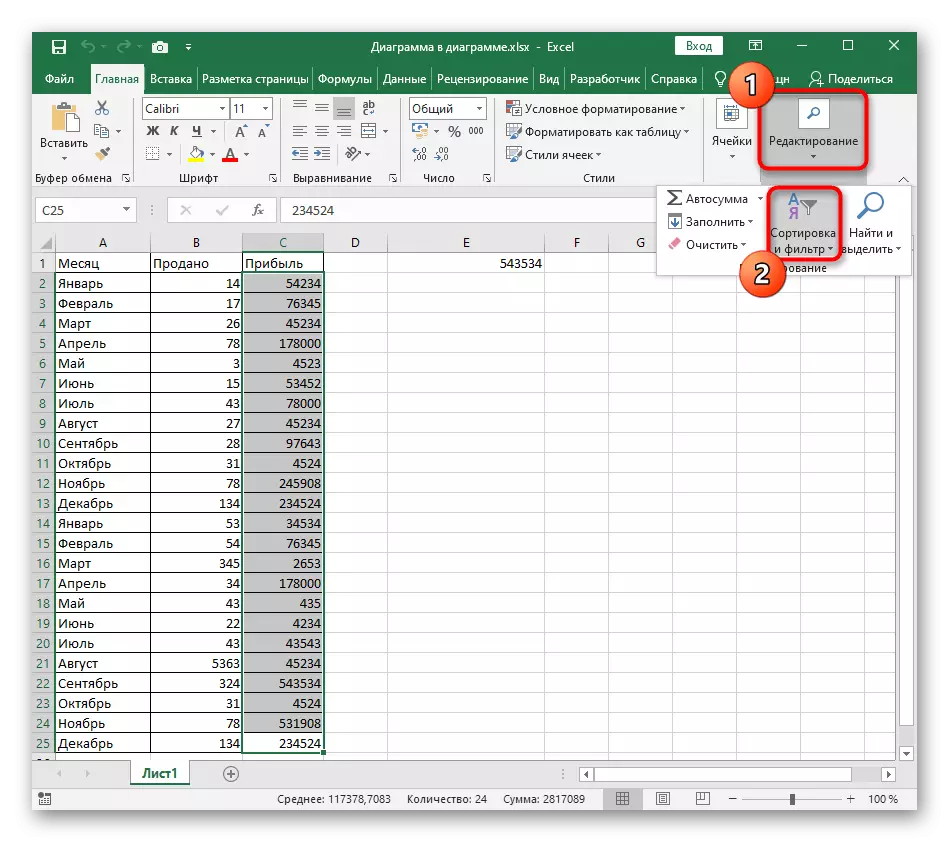


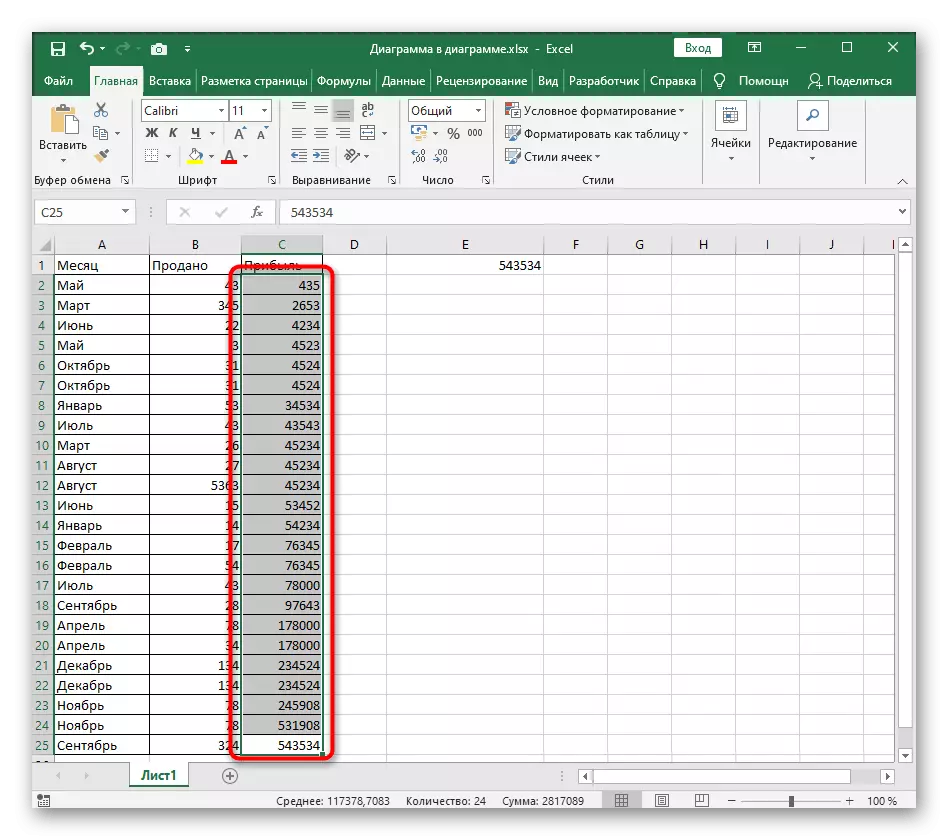

ವಿಧಾನ 2: ಕಸ್ಟಮೈಸ್ ವಿಂಗಡಣೆ
ಟೇಬಲ್ನಲ್ಲಿ ಹಲವಾರು ಮೌಲ್ಯಗಳೊಂದಿಗೆ ಕೆಲಸ ಮಾಡುವಾಗ ಕಸ್ಟಮೈಸ್ ವಿಂಗಡಣೆಯು ಸೂಕ್ತವಾಗಿದೆ, ಇದು ಒಂದು ಸಾಲು ಆರೋಹಣವನ್ನು ವಿಂಗಡಿಸಲು ಮಾತ್ರವಲ್ಲ, ಆದರೆ ಎಕ್ಸೆಲ್ನಲ್ಲಿ ವರ್ಣಮಾಲೆಯ ವಿಂಗಡಣೆ ಅಥವಾ ಇತರ ವಿಧಗಳನ್ನು ಬಳಸುವುದು ಸಹ. ಈ ಉಪಕರಣವನ್ನು ಬಳಸುವಾಗ ಸಂರಚನೆಯ ಮುಖ್ಯ ಪ್ರಕ್ರಿಯೆಯು ರಚನೆಯಂತೆ ಕಾಣುತ್ತದೆ.
- ಅದೇ ವಿಭಾಗದಲ್ಲಿ "ಸಂಪಾದನೆ", "ಕಸ್ಟಮ್ ರೀತಿಯ" ಗುಂಡಿಯನ್ನು ಕ್ಲಿಕ್ ಮಾಡಿ.
- ಮೊದಲಿಗೆ, ಡೆಡಿಕೇಟೆಡ್ ವ್ಯಾಪ್ತಿಯ ಹೊರಗೆ ಡೇಟಾ ಪತ್ತೆಯಾದಾಗ ಅಧಿಸೂಚನೆಗಳ ನೋಟವನ್ನು ನಾವು ಈಗಾಗಲೇ ಮಾತನಾಡಿದ್ದೇವೆ. ಸ್ವೀಕರಿಸಿದ ಮಾಹಿತಿಯನ್ನು ಪರಿಶೀಲಿಸಿ ಮತ್ತು ಮಾರ್ಕರ್ ಅನ್ನು ಆಚರಿಸಲು ಯಾವ ಆಯ್ಕೆಯನ್ನು ನಿರ್ಧರಿಸಿ.
- ಮೊದಲ ಎರಡು ಡ್ರಾಪ್ ಡೌನ್ ಮೆನುವಿನಲ್ಲಿ, ರೀತಿಯ ಕಾಲಮ್ ಮತ್ತು ನಿರ್ದಿಷ್ಟ ಮೌಲ್ಯಗಳನ್ನು ಆಯ್ಕೆಮಾಡಿ.
- "ಆದೇಶ" ನಿಯತಾಂಕಕ್ಕಾಗಿ, "ಆರೋಹಣ" ಮೌಲ್ಯವನ್ನು ಹೊಂದಿಸಿ.
- ನೀವು ಇತರ ಕಾಲಮ್ಗಳನ್ನು ವಿಂಗಡಿಸಲು ಬಯಸಿದರೆ, ಹಸ್ತಚಾಲಿತವಾಗಿ ಹೊಸ ಮಟ್ಟವನ್ನು ಸೇರಿಸಿ ಮತ್ತು ಅದೇ ಕ್ರಮಗಳನ್ನು ಅನುಸರಿಸಿ.
- ಟೇಬಲ್ಗೆ ಹಿಂತಿರುಗಿ ಮತ್ತು ಕಾರ್ಯವು ಯಶಸ್ವಿಯಾಗಿದೆ ಎಂದು ಖಚಿತಪಡಿಸಿಕೊಳ್ಳಿ.
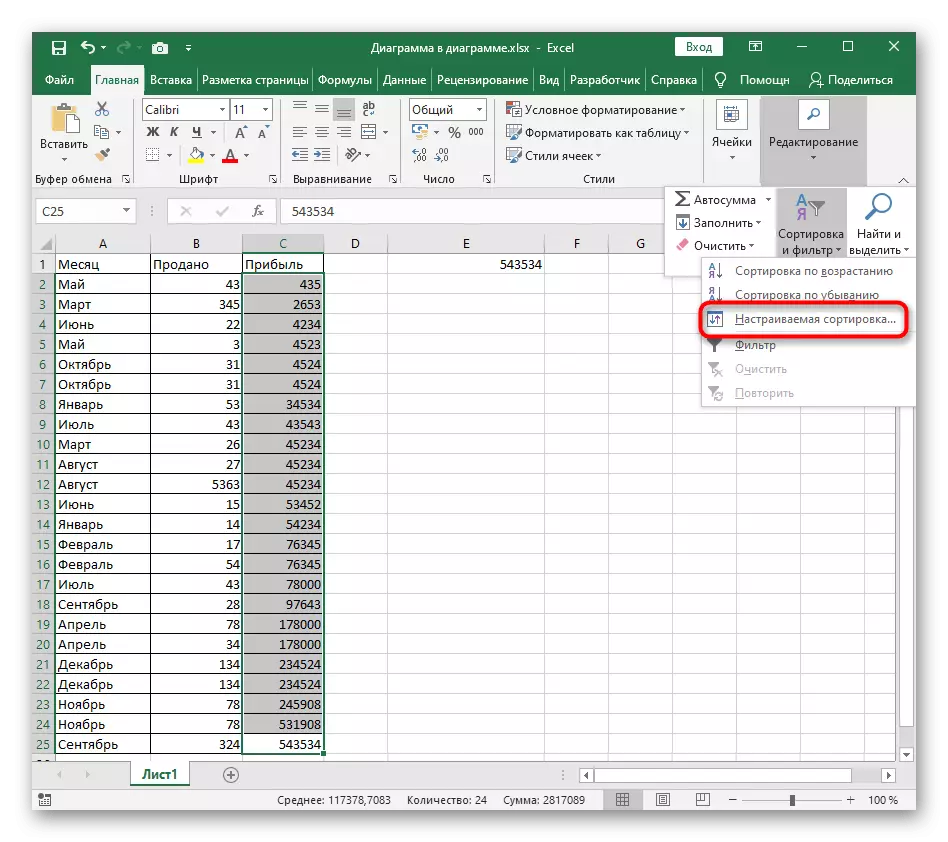
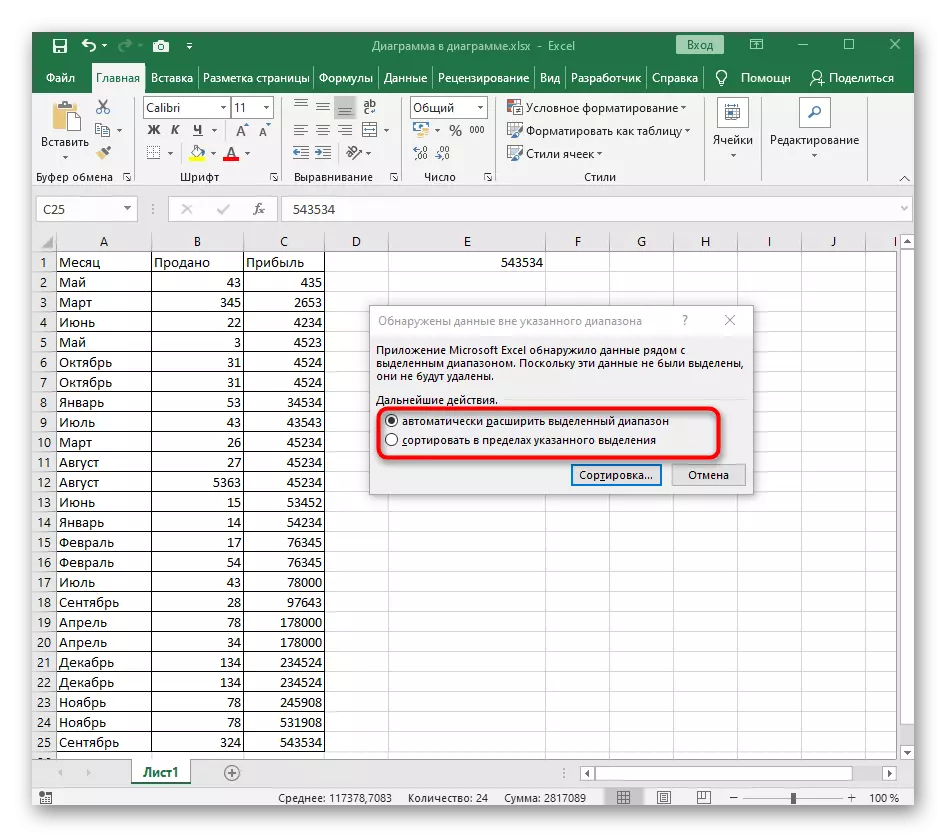
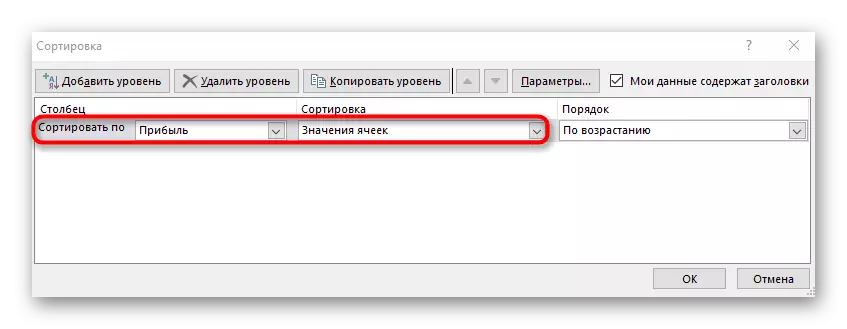
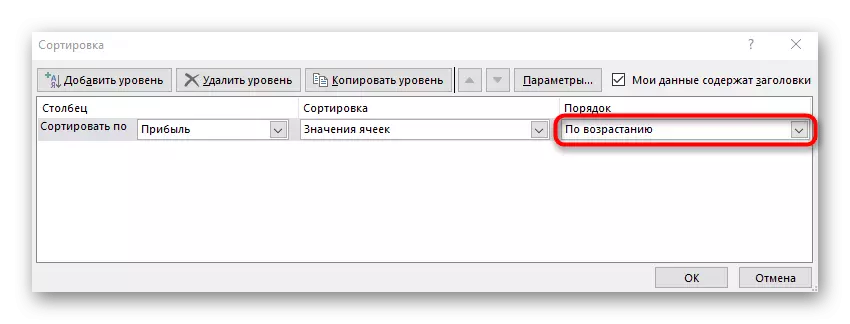

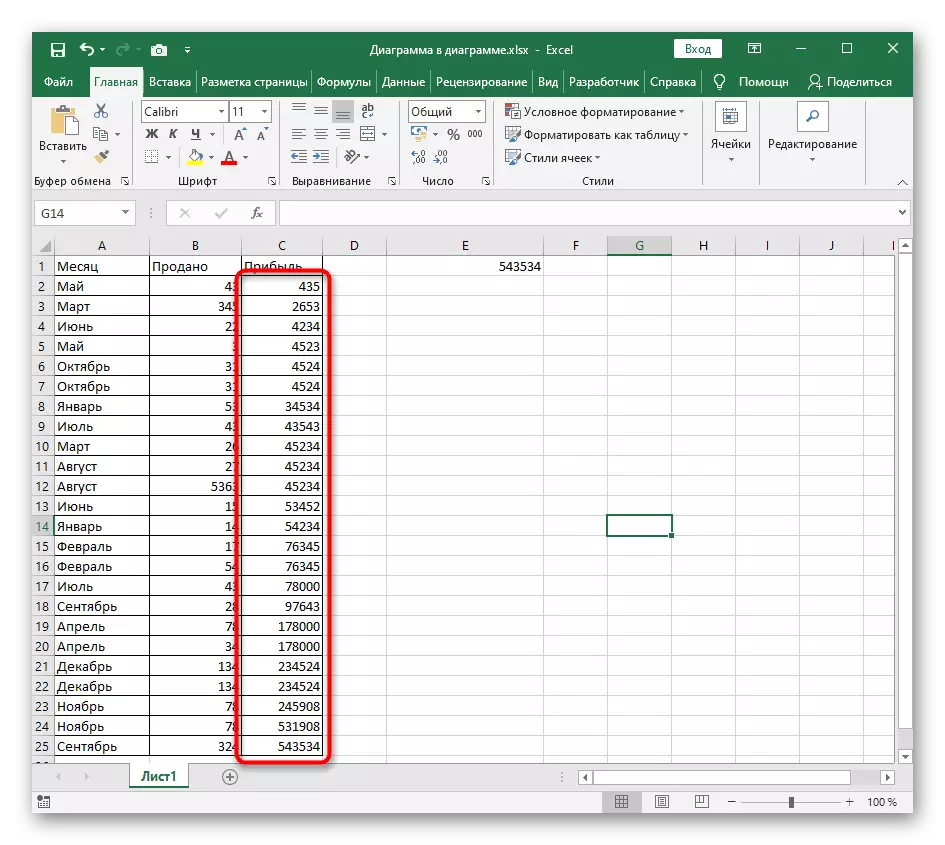
ವಿಧಾನ 3: ಡೈನಾಮಿಕ್ ವಿಂಗಡಣೆಗಾಗಿ ಫಾರ್ಮುಲಾ
ಪೂರ್ಣಗೊಂಡಾಗ, ನಾವು ಹೆಚ್ಚು ಸಂಕೀರ್ಣವಾದ, ಆದರೆ ಹೊಂದಿಕೊಳ್ಳುವ ವಿಧಾನವನ್ನು ವಿಶ್ಲೇಷಿಸುತ್ತೇವೆ, ಇದು ಸಹಾಯಕ ಸೂತ್ರದ ರಚನೆಯನ್ನು ಸೂಚಿಸುತ್ತದೆ, ಇದು ಮೌಲ್ಯದ ಮೌಲ್ಯಗಳನ್ನು ಮೌಲ್ಯಯುತ ಸಂಖ್ಯೆಯ ಹೊಸ ಕೋಶಗಳ ಮೇಲೆ ಹೋಲಿಕೆ ಮಾಡುತ್ತದೆ. ಈ ವಿಧಾನದ ಪ್ರಯೋಜನವು ವೇದಿಕೆಗೆ ಹೊಸ ಮೌಲ್ಯಗಳನ್ನು ಸೇರಿಸುವಾಗ ಸೂತ್ರವು ಸ್ವಯಂಚಾಲಿತವಾಗಿ ವಿಸ್ತರಿಸುತ್ತಿದೆ ಎಂಬ ಅಂಶದಲ್ಲಿ ಇರುತ್ತದೆ, ಅಂದರೆ ಅವರ ಕ್ರಿಯಾತ್ಮಕ ವಿಂಗಡಣೆಯು ಸಂಭವಿಸುತ್ತದೆ.
- ಸೂತ್ರಕ್ಕಾಗಿ ಮೊದಲ ಕೋಶವನ್ನು ಸಕ್ರಿಯಗೊಳಿಸಿ ಮತ್ತು = ಚಿಕ್ಕದಾಗಿದೆ. ಇದು ಅಗತ್ಯವಾದ ಮೌಲ್ಯಗಳನ್ನು ಸ್ವಯಂಚಾಲಿತವಾಗಿ ಲೆಕ್ಕಾಚಾರ ಮಾಡುವ ಮುಖ್ಯ ಕಾರ್ಯವಾಗಿದೆ.
- ಬ್ರಾಕೆಟ್ಗಳಲ್ಲಿ, ಅಭಿವ್ಯಕ್ತಿ ನಮೂದಿಸಿ (ಎ: a; rrow (a1)), ಅಲ್ಲಿ ಕಾಲಮ್ ಅಕ್ಷರಗಳನ್ನು ವಿಂಗಡಿಸಲಾಗಿದೆ, ಮತ್ತು ಮೊದಲ ಸಂಖ್ಯೆಯನ್ನು A1 ಎಂದು ಬಳಸಿ.
- ಮೇಜಿನ ಅಂತ್ಯಕ್ಕೆ ಇನ್ನೂ ಈ ಸೂತ್ರವು ಪ್ರತಿ ಕೋಶದಲ್ಲಿ ಅನುಗುಣವಾದ ಸಂಖ್ಯೆಯನ್ನು ಪ್ರದರ್ಶಿಸಲಾಗುತ್ತದೆ.
- ನೀವು ರಚಿಸಿದ ವರ್ಗೀಕರಿಸಿದ ಪಟ್ಟಿಯಿಂದ ಯಾವುದೇ ಕೋಶವನ್ನು ಆರಿಸಿದರೆ, ಸೂತ್ರದ ವಿಷಯಗಳು ಮೈದಾನವನ್ನು ಅವಲಂಬಿಸಿ ಸ್ವಯಂಚಾಲಿತವಾಗಿ ಬದಲಾಗುತ್ತವೆ ಎಂದು ನೀವು ನೋಡುತ್ತೀರಿ. ಇದು ಅಂತಹ ಆರಾಮದಾಯಕವಾದ ವಿಸ್ತರಣೆಯ ಪ್ರಮುಖ ಲಕ್ಷಣವಾಗಿದೆ.